Die DPC Watchdog Verletzung ist eine weitere, sehr häufige blue screen-Fehler, die stattfinden können, sowohl auf Windows 10-und 11-Betriebssystemen. Manchmal kann die Ursache für dieses DPC_Watchdog_Violation – Fehler hardware-oder Treiber-Konflikte, die auftreten können, wenn die Gerätetreiber aktualisiert oder werden nicht kompatibel mit Ihrem system-firmware. Das hört sich vielleicht beängstigend, diese korrigiert werden können mit der richtigen Anwendung einige Lösungen basierend auf die Ursache derselben.
Was ist DPC Watchdog Violation Error?
Der DPC-Watchdog-Violation-Fehler endet in einem BSOD, das stört Ihre Arbeit und erzwingt einen system-crash. In Allgemeinen, die Ursachen für dieses Problem sind basierend auf eine Art Konflikt zwischen Ihrer hardware, firmware und software. Viele der anderen häufigsten Ursachen sind Konflikte mit nicht kompatiblen Gerätetreiber, Fragen über die SSD-firmware, die sind wahrscheinlich veraltet, oder vielleicht software-Konflikte.
Häufige Ursachen von DPC Watchdog Violation
Der DPC-Watchdog-Violation-Fehler verursacht wird, indem Sie ein paar Dinge:
- Beschädigte oder veraltete Treiber: Beschädigte Treiber gehören zu den häufigsten Ursachen dieses Fehlers, und aktualisieren Sie könnte nur das problem zu beseitigen.
- Inkompatible hardware: Gerade hinzugefügte hardware in Konflikt mit dem system. Wenn veraltete, können Probleme auftreten.
- Software-Konflikte: Das system kann erhalten verwirrt, wenn Programme, die nicht gut zusammenarbeiten, führen, wie zwei anti-malware-Programme.
- Veraltete firmware: Überprüfen Sie Ihre SSD-firmware-Update.
- Beschädigte system-Dateien: Dies würde machen einige boot-Probleme, die behoben werden können, durch ausführen von System File Checker.
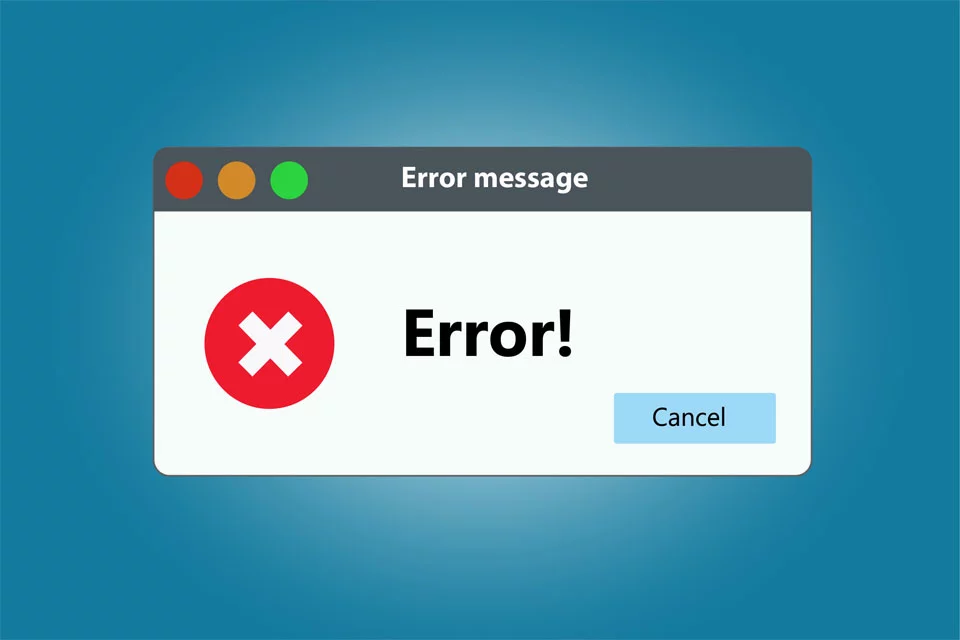
How to Fix DPC Watchdog Violation
Manchmal, Benutzer können nicht in der Lage Zugriff auf Ihre system, nachdem er den Fehler. Dies ist, weil der Computer oft stecken in einer nie endenden Schleife, das heißt, Sie halten auf, welche die gleiche Fehlermeldung nach dem Neustart.
Wenn Sie Glück haben und finden Sie sich in der Lage zu Booten in Windows, wenden Sie die vorgeschlagenen DPC_Watchdog_Violation untenstehenden Anweisungen. Sonst, Sie kann brauchen, um Windows zu starten 10/11 im Abgesicherten Modus. Wenn Sie sich im Abgesicherten Modus befindet, können Sie dann gehen Sie und versuchen Sie diese fixes:
1. Trennen Sie Externe Peripheriegeräte
Externe Geräte wie Drucker oder Scanner können die Ursache hardware-Konflikte. Trennen Sie diese Geräte, starten Sie Ihren computer neu. Verbinden Sie eins nach dem anderen zu identifizieren, die fehlerhafte Komponente.
2. Ändern Sie den SATA-AHCI-Controller
Manchmal ändern die SATA-AHCI-Controller können diesen Fehler beheben:
- Öffnen Sie den Geräte-Manager durch drücken von Windows + X.
- Suchen Sie die IDE ATA/ATAPI-Controller und aktualisieren Sie den Treiber indem Sie den Standard-SATA-AHCI-Controller-option.
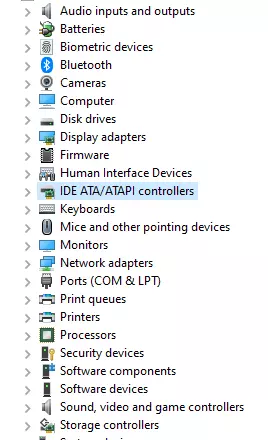
3. Update der SSD-Firmware
Während die SSDs sind großartige Leistung zu erhöhen, manchmal Aktualisierung die gleichen Ursachen die DPC Watchdog Violation error. Aktualisieren Sie Ihre SSD-firmware-oft hilft bei der Beseitigung dieses Problems. Hier ist, wie Sie es tun können:
- Öffnen Sie den Geräte-Manager, indem Sie Windows + R und Eingabe von
msc. - Erweitern Sie das Festplatten-Abschnitt und notieren Sie Ihr SSD-Modell-Nummer.
- Besuchen Sie die Hersteller -website, laden Sie die neueste firmware und installieren Sie es.
- Starten Sie Ihren computer neu, um die änderungen zu übernehmen.
4. Scannen Sie Ihre Festplatte auf Fehler
Festplatte Fehler kann dazu führen, die DPC Watchdog Verletzung. Lassens-scan-und Reparatur disk Fehler mit einem Befehl CHKDSK:
- Öffnen Eingabeaufforderung als administrator.
- Geben Sie
chkdsk c: /fein und drücken Sie die Enter. Bestätigen Sie durch Eingabe vonYund drücken Sie die Enter. Warten Sie, bis der Befehl komplett ausgeführt. Sobald Sie dies getan haben, starten Sie Ihren computer neu.
5. Aktuelle Software Deinstallieren
Wenn Sie neue software installiert kürzlich, deinstallieren Sie es. Widersprüchliche software, vor allem anti-malware-Programme, könnte die Ursache für dieses Problem.
6. Verwenden Sie Den System File Checker
Führen Sie den SFC – Befehl zu überprüfen und reparieren beschädigte Systemdateien:
- Öffnen Eingabeaufforderung als administrator.
- Geben Sie
sfc /scannowein und drücken Sie die Enter. Warten, geduldig wie der scan-Vorgang kann einige Zeit in Anspruch nehmen. Wenn Sie keine beschädigten Datei gefunden wird, schließen Sie das Fenster und starten Sie Ihr Gerät neu.
7. Verwenden der Ereignisanzeige
Verwenden Sie die Ereignisanzeige zu identifizieren die spezifische Ursache des Fehlers:
- Drücken Sie Windows + X und wählen Sie Ereignisanzeige.
- Gehen Sie zu Windows-Protokolle > System to view error logs und lokalisieren Sie die Quelle.
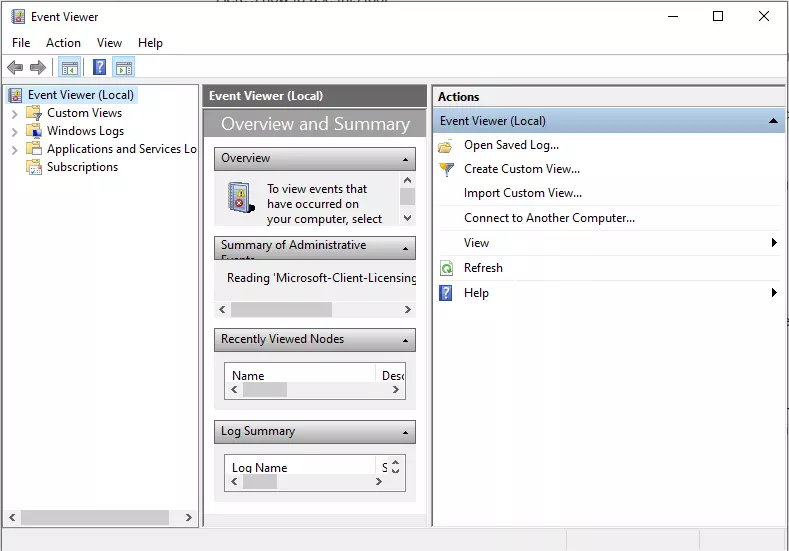
8. Führen Sie eine Systemwiederherstellung durch
Ihr system wiederherstellen bis zu einem Punkt, bevor der Fehler wurde durch die Verwendung von System Restore von Systemsteuerung > Recovery. Wählen Sie einen Wiederherstellungspunkt aus. Es ist am besten, dass Sie einen Wiederherstellungspunkt, bevor die Fehlermeldung erschien.
9. Windows-Updates Installieren
Sicherzustellen, dass Ihre system ist up-to-date. Installieren Sie die neuesten verfügbaren Windows-updates über Einstellungen > Update & Sicherheit > Windows Update.
10. Führen Sie einen Vollständigen System-Scan
Manchmal, malware verursacht DPC Watchdog Verletzung wegen Störung der system-Prozess. Lassen Sies sicher, dass das system sauber ist; für eine vollständige system-scan durchgeführt werden. Zu tun so,
- Öffnen Sie die Windows-Sicherheit aus dem Start-Menü.
- Klicken Sie auf Viren – & Bedrohungsschutz.
- Klicken Sie auf Scan-Optionen und wählen Sie Vollständiger Scan aus.
- Klicken Sie auf Jetzt Scannen, um starten Sie den malware-scan auf Ihrem system.
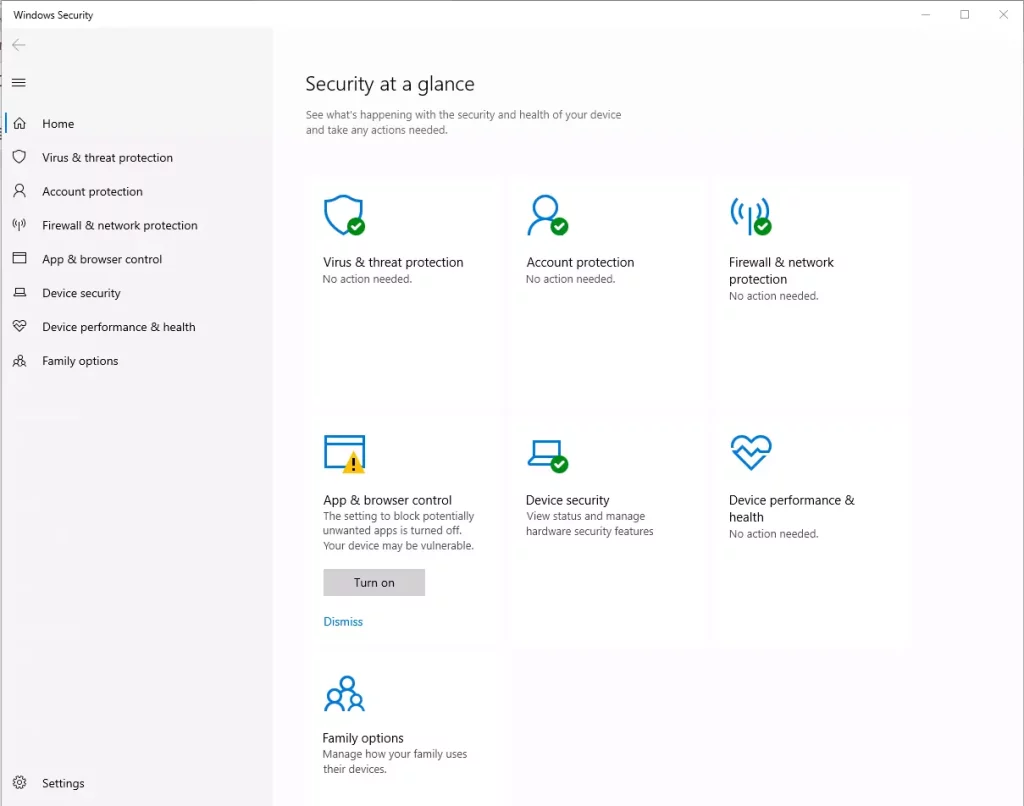
Wie Sie Verhindern, dass der Fehler DPC_Watchdog_Violation
Obwohl, Sie haben den Fehler behoben, kann es immer noch wieder. Hier ist, wie es zu verhindern:
- Halten Sie Ihren computer sauber: Regelmäßig Staub Ihr Gerät, um überhitzung zu vermeiden und klare junk-Dateien über einen PC-Reparatur-tool.
- Malware-Schutz: beschäftigen wie antivirus Microsoft Defender für das regelmäßige Scannen und blockieren von böswilligen Personen.
- Treiber aktualisieren: stellen Sie sicher, dass die Treiber von all Ihren Geräten kompatibel sind und aktualisiert werden. Dienstprogramme von Drittanbietern sind bequem für schnelle automatisierte Aktualisierung.
- In Bezug auf Ihre system-Optimierungs-und performance-Verbesserungen, möchten Sie vielleicht einen genaueren Blick auf die Outbyte PC Repair – Anwendung-es kann verhindern, dass dies passiert in der Zukunft kicker.
Die Leute Fragen Auch
‚Automatische Reparatur Funktioniert Nicht‘ Error
Häufig gestellte Fragen
1. Was verursacht DPC Watchdog Violation?
Es tritt in der Regel aufgrund der ältere Treiber, hardware-Konflikt, oder beschädigte system-Dateien.
2. Ist dieser Fehler Relevant für die SSD-Firmware Auch?
Ja, dieser Fehler kann auch ausgelöst werden durch veraltete SSD-firmware. Sie sollten versuchen, die Aktualisierung Ihrer firmware.
3. Wie um Diesen Fehler zu Beheben, die über Eingabeaufforderung?
Sie können Update die system disk und Datei Fehler durch das ausführen-Befehle wie CHKDSK oder SFC über die Eingabeaufforderung utility.
4. Kann dieser Fehler Aufgrund von Software-Konflikte?
Ja, könnte dies verursacht werden durch in Konflikt stehende software, insbesondere einige Sicherheits-Programme. Deinstallieren Sie kürzlich hinzugefügte software oder deaktivieren Sie die Konflikt-apps.




